Aktualizowanie map i oprogramowania przy użyciu aplikacji Garmin Express
Aplikacji Garmin Express™ można używać do pobierania i instalowania najnowszych aktualizacji map i oprogramowania w urządzeniu.
- Jeśli nie masz zainstalowanej aplikacji Garmin Express w komputerze, otwórz stronę garmin.com/express i postępuj zgodnie z instrukcjami wyświetlanymi na ekranie, aby ją zainstalować (Instalowanie Garmin Express).
- Otwórz aplikację
Garmin Express.
- Podłącz urządzenie do komputera za pomocą przewodu mini-USB.
Podłącz mniejszą wtyczkę przewodu do portu mini-USB
w urządzeniu Garmin DriveSmart™, a dużą do dostępnego portu USB w komputerze.
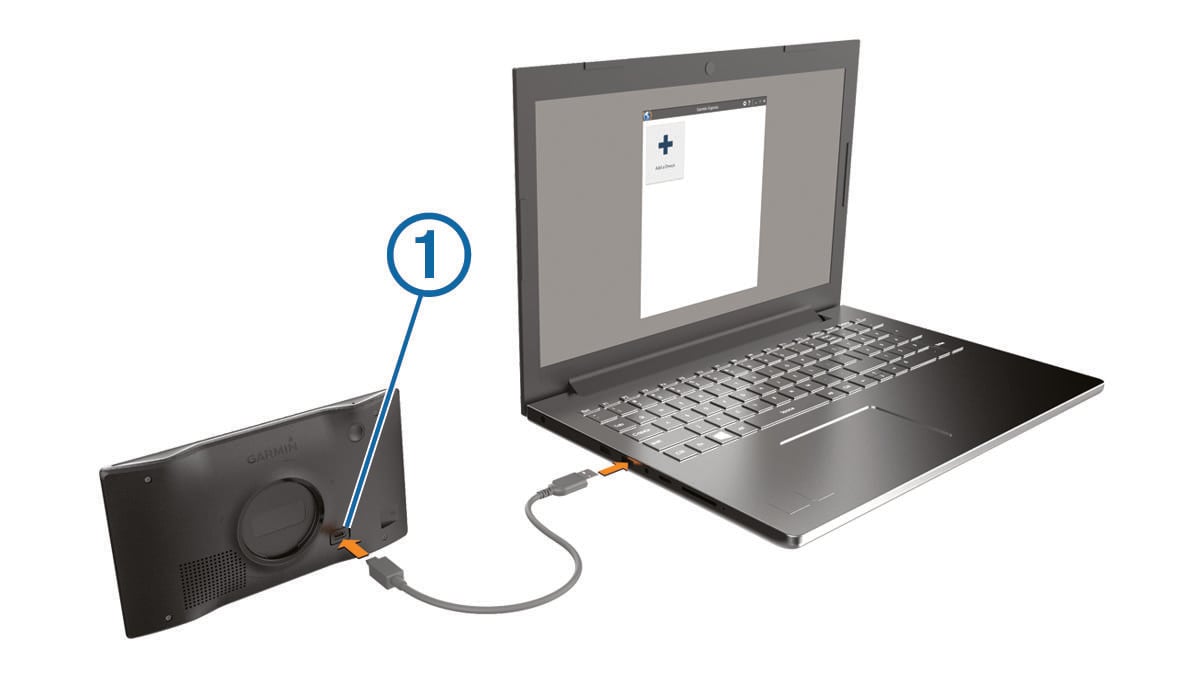
- Kiedy urządzenie Garmin DriveSmart wyświetli monit z prośbą o włączenie trybu przesyłania plików, wybierz Tak.
- W aplikacji Garmin Express kliknij Dodaj urządzenie.
Aplikacja Garmin Express wyszuka urządzenie i wyświetli jego nazwę oraz numer seryjny.
- Kliknij Dodaj urządzenie i postępuj zgodnie z instrukcjami wyświetlanymi na ekranie, aby dodać urządzenie do aplikacji Garmin Express.
Po skonfigurowaniu aplikacja Garmin Express wyświetli dostępne dla urządzenia aktualizacje.
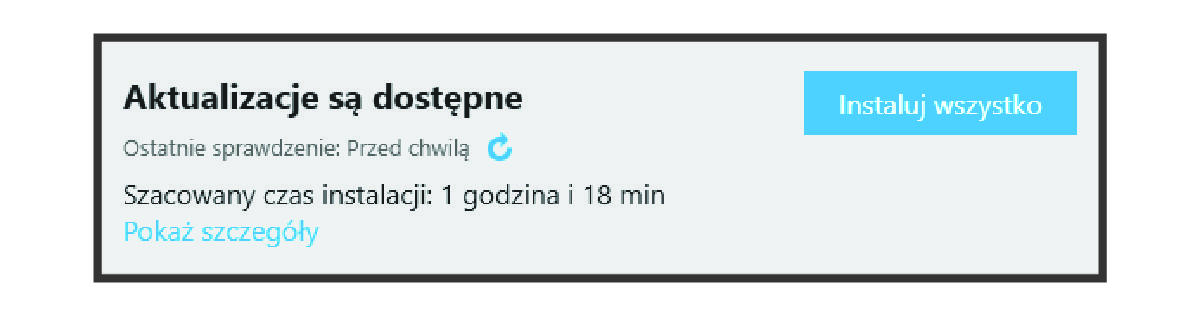
- Wybierz opcję:
-
Aby zainstalować wszystkie aktualizacje, kliknij Instaluj wszystko.
-
Aby zainstalować określoną aktualizację, kliknij Pokaż szczegóły, a następnie Instaluj obok aktualizacji, którą chcesz zainstalować.
Aplikacja Garmin Express pobiera i instaluje aktualizacje w urządzeniu. Aktualizacje map są bardzo duże, dlatego cały proces może zająć sporo czasu w przypadku wolniejszego połączenia z Internetem.
UWAGA: Jeśli aktualizacja mapy jest zbyt duża, aby zmieścić się na wewnętrznej pamięci urządzenia, aplikacja wyświetli monit z prośbą o włożenie karty microSD® do urządzenia, aby zwiększyć ilość miejsca na przechowywanie danych (Instalowanie karty pamięci na mapy i inne dane). -
- Wykonaj instrukcje wyświetlane na ekranie podczas procesu aktualizacji, aby zainstalować aktualizacje.
Na przykład podczas wykonywania aktualizacji aplikacja Garmin Express może poprosić o odłączenie i ponowne podłączenie urządzenia.